Limit útraty Azure
Limit útraty v Azure zabraňuje překročení částky kreditu. Všem novým zákazníkům, kteří si zaregistrují bezplatný účet Azure nebo typy předplatných, které zahrnují kredit na několik měsíců, se standardně aktivuje limit útraty. Limit útraty se rovná objemu kreditů. Výši limitu útraty nejde změnit. Pokud jste si například zaregistrovali bezplatný účet Azure, váš limit útraty je 200 USD a není možné ho změnit na 500 USD. Můžete ho ale kdykoliv zrušit. To znamená, že buď nemáte žádný limit, nebo máte limit odpovídající výši kreditu. Limit vám zabrání provádět většinu typů útraty.
Limit útraty není dostupný u předplatných s plány závazků nebo s průběžnými platbami. U těchto typů předplatného se limit útraty nezobrazuje na webu Azure Portal a nelze jej povolit. Prohlédněte si úplný seznam typů předplatného Azure a dostupnost limitu útraty.
Dosažení limitu útraty
Jakmile poplatky spojené s využíváním služeb vyčerpají limit útraty, nasazené služby se do konce příslušného fakturačního období vypnou.
Když například utratíte veškerý kredit, který je součástí vašeho bezplatného účtu Azure, nasazené prostředky Azure se odeberou z produkčního prostředí a virtuální počítače Azure se zastaví a zruší se jejich přidělení. Data v účtech úložiště jsou dostupná jen pro čtení.
Pokud váš typ předplatného zahrnuje kredit na několik měsíců, vaše předplatné znovu automaticky aktivuje v případě na začátku dalšího fakturačního období. Potom můžete znovu nasadit prostředky Azure a získat úplný přístup k účtům úložiště a databázím.
Při dosažení limitu útraty Azure posílá e-mailová oznámení. Pokud chcete zobrazit oznámení o předplatných, u kterých došlo k dosažení limitu útraty, přihlaste se k webu Azure Portal.
Pokud jste si zaregistrovali bezplatný účet Azure a dosáhnete limitu útraty, můžete upgradovat na průběžné platby, aby se odebral limit útraty a předplatné se automaticky znovu aktivovalo.
Odebrání limitu útraty na webu Azure Portal
Limit útraty můžete odebrat kdykoli za předpokladu, že je k vašemu předplatnému Azure přidružen platný způsob platby. U typů předplatného s kreditem na několik měsíců, jako jsou předplatná sady Visual Studio Enterprise nebo Visual Studio Professional, můžete zvolit odebrání limitu útraty nadobro, nebo jen pro aktuální fakturační období. Pokud zvolíte jenom aktuální fakturační období, limit útraty se na začátku dalšího fakturačního období automaticky zapne.
Pokud máte bezplatný účet Azure, přečtěte si o odebrání limitu útraty v tématu Upgrade předplatného Azure. Jinak odebrání limitu útraty provedete takto:
- Přihlaste se na web Azure Portal jako správce účtu.
- Vyhledejte Cost Management + Billing.

- V seznamu Moje předplatná vyberte své předplatné. Vyberte například Visual Studio Enterprise.
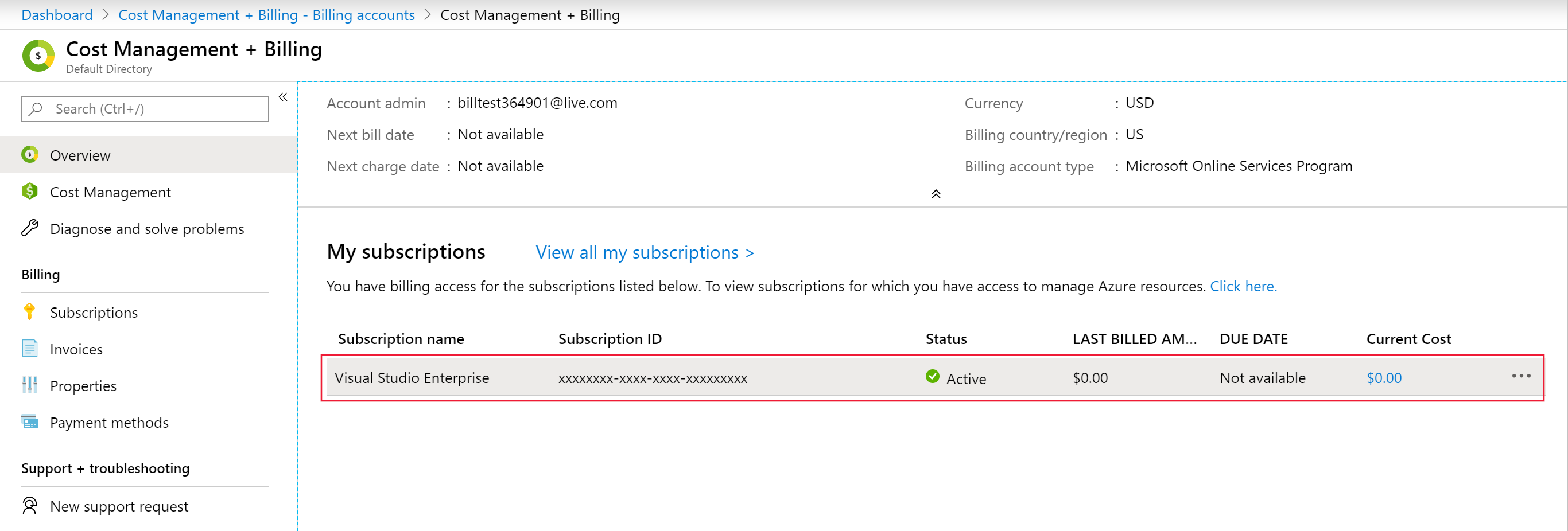
Poznámka:
Pokud tady nevidíte některá svá předplatná sady Visual Studio, je možné, že jste v nějakém okamžiku změnili adresář předplatného. U těchto předplatných musíte přepnout na původní adresář (adresář, ve které jste se původně zaregistrovali). Potom opakujte krok 2.
- Na přehledové stránce Předplatné vyberte banner a odeberte limit útraty.

- Zvolte, jestli chcete limit útraty odebrat trvale, nebo pouze pro aktuální fakturační období.
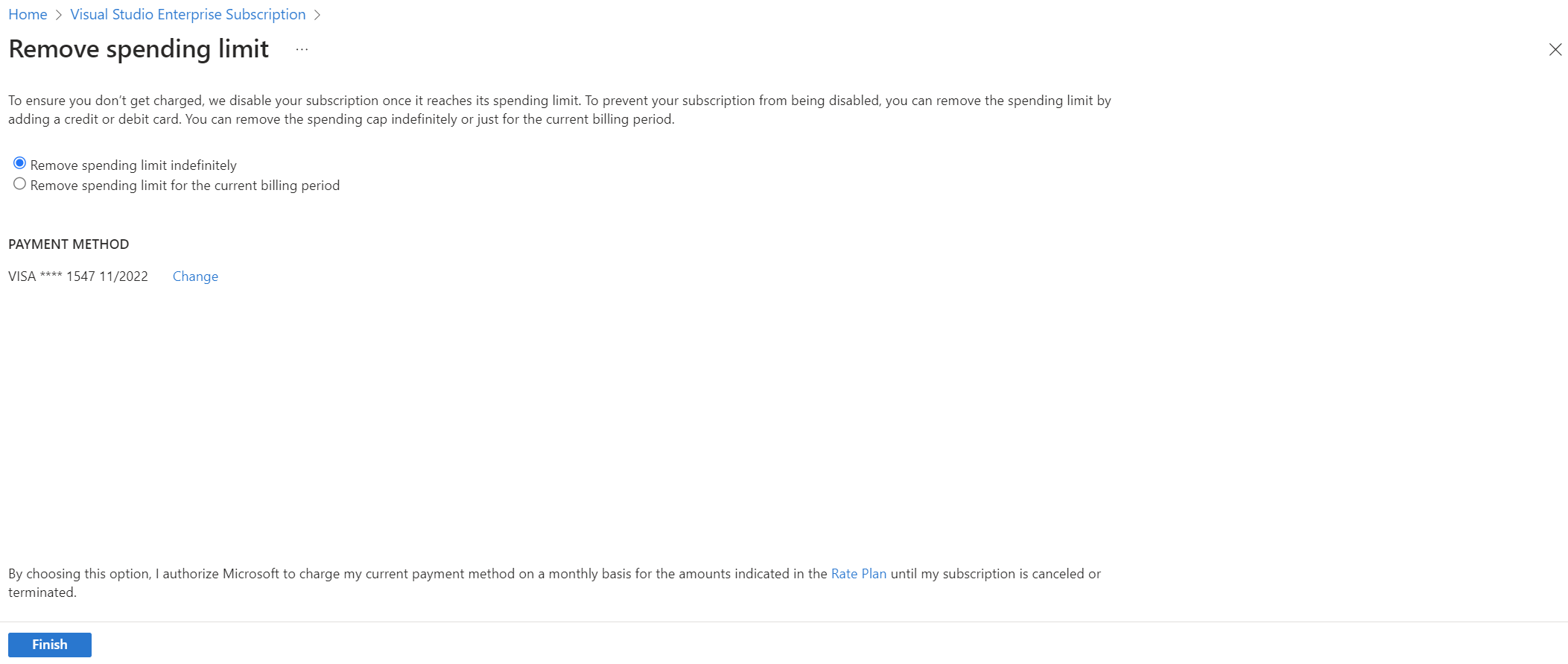
- Výběrem možnosti Odebrat limit útraty natrvalo se zamezí automatickému povolení limitu útraty na začátku dalšího fakturačního období. Můžete ho ale kdykoli znovu zapnout.
- Výběrem možnosti Odebrat limit útraty pro aktuální fakturační období se limit útraty automaticky znovu aktivuje na začátku dalšího fakturačního období.
- Vyberte Vybrat způsob platby a zvolte způsob platby pro vaše předplatné. Způsob platby se stane aktivním způsobem platby pro vaše předplatné.
- Vyberte Dokončit.
Proč byste mohli chtít odebrat limit útraty
Limit útraty vám může bránit v nasazení nebo použití některých služeb od externích dodavatelů a společnosti Microsoft. Tady jsou situace, kdy byste měli limit útraty pro svoje předplatné odebrat.
- Chcete nasadit image třetích stran, třeba Oracle, nebo služby, jako je Azure DevOps Services. To téměř okamžitě způsobí, že dosáhnete svého limitu útraty a vaše předplatné se deaktivuje.
- Máte služby, jejichž provoz nechcete přerušit. Když dosáhnete limitu útraty, nasazené prostředky Azure se odeberou z produkčního prostředí a virtuální počítače Azure se zastaví a zruší se jejich přidělení. Pokud máte služby, jejichž provoz nechcete přerušit, musíte limit útraty odebrat.
- Nechcete ztratit nastavení služeb a prostředků, jako jsou virtuální IP adresy. Při dosažení limitu útraty se zruší přidělení služeb a prostředků a tato nastavení se ztratí.
Zapnutí limitu útraty po odebrání
Tato funkce je k dispozici pouze v případě trvalého odebrání limitu útraty pro typy předplatného, které zahrnují kredit na několik měsíců. Pomocí této funkce můžete automaticky zapnout limit útraty na začátku dalšího fakturačního období.
- Přihlaste se na web Azure Portal jako správce účtu.
- Vyhledejte Cost Management + Billing.

- V seznamu Moje předplatná vyberte své předplatné. Vyberte například Visual Studio Enterprise.
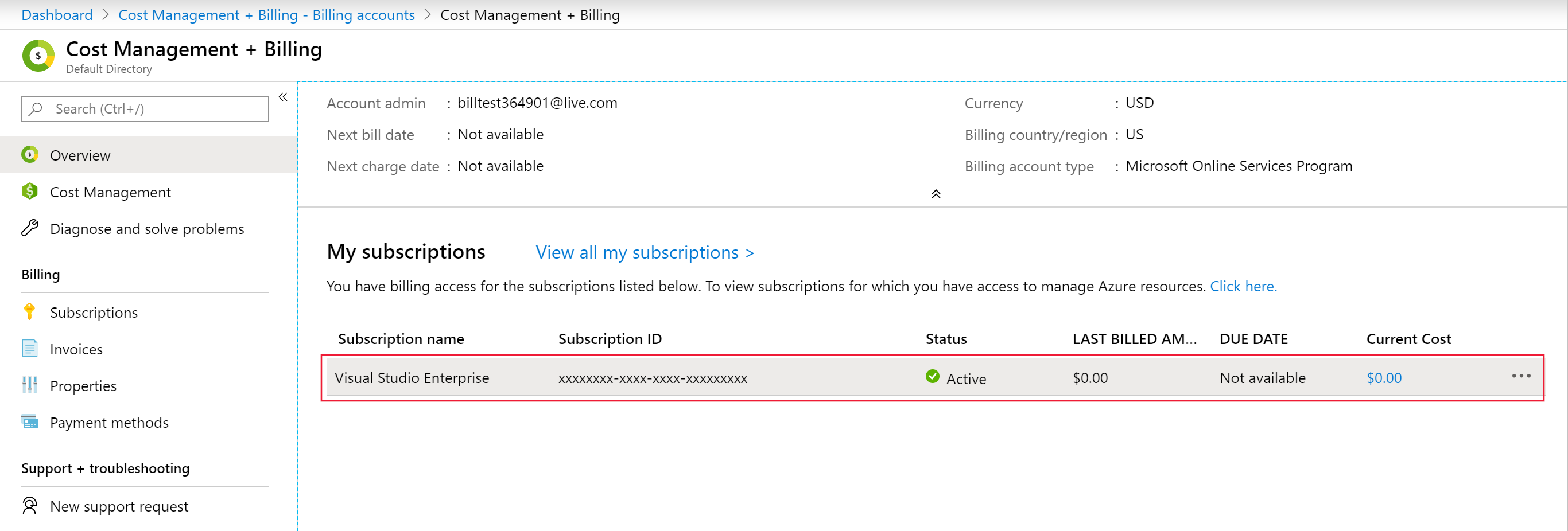
Poznámka:
Pokud tady nevidíte některá svá předplatná sady Visual Studio, je možné, že jste v nějakém okamžiku změnili adresář předplatného. U těchto předplatných musíte přepnout na původní adresář (adresář, ve které jste se původně zaregistrovali). Potom opakujte krok 2.
- V přehledu předplatného vyberte banner v horní části stránky, abyste limit útraty znovu zapnuli.
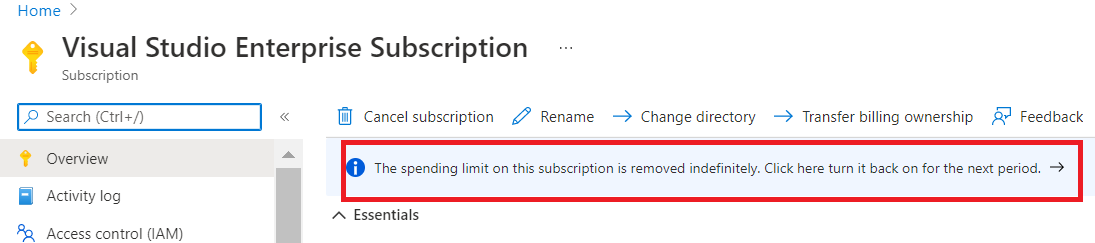
- Po zobrazení výzvy Opravdu chcete zapnout limit útraty po další fakturační období? vyberte Ano.
Vlastní limit útraty
Vlastní limity útraty nejsou k dispozici.
Limit útraty nezabrání všem poplatkům.
Některé externí služby publikované na Azure Marketplace nelze s kredity předplatného používat a mohou se účtovat samostatné poplatky, i když máte nastavený limit útraty. Mezi příklady patří licence sady Visual Studio, Microsoft Entra ID P1 nebo P2, plány podpory a většina brandovaných služeb třetích stran. Při vytváření nové externí služby se zobrazí upozornění na samostatnou fakturaci služeb:
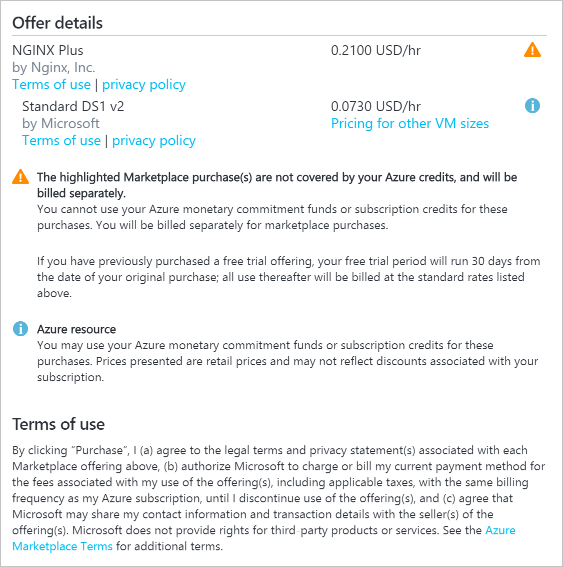
Řešení potíží s bannerem limitu útraty
Pokud se banner limitu útraty nezobrazí, můžete ručně přejít na adresu URL vašeho předplatného.
- Zkontrolujte, zda se na webu Azure Portal nacházíte ve správném tenantu nebo adresáři.
- Přejděte na
https://portal.azure.com/#blade/Microsoft_Azure_Billing/RemoveSpendingLimitBlade/subscriptionId/aaaa0a0a-bb1b-cc2c-dd3d-eeeeee4e4e4eukázkové ID předplatného a nahraďte ho SVÝM ID předplatného.
Měl by se zobrazit banner limitu útraty.
Potřebujete pomoc? Kontaktujte nás.
Pokud máte dotazy nebo potřebujete pomoc, vytvořte žádost o podporu.
Další kroky
- Upgrade na plán s průběžnými platbami